亲身体验如何通过亚马逊应用商店在 Windows 11 中运行 Android 应用
您可能想知道如何通过 Amazon App Store 在 Windows 11 中运行 Android 应用程序。 就是这样。
- 确保您的 PC 已注册 Windows Insider Beta 频道并满足 Microsoft 的最低系统要求。
- 安装 Microsoft Store 的最新更新
- 访问此链接 并安装 Amazon App Store。 按照屏幕上的说明进行操作。
- 启动 Amazon App Store,并安装任何列出的 Android 应用程序。
- 在“开始”菜单中找到应用程序,然后像常规 WIndows 应用程序一样启动它。
Windows 11 最令人期待的功能终于来了。 现在可以通过 Amazon App Store 和适用于 Android 的 Windows 子系统在 Windows 11 中运行 Android 应用程序。 您可能想知道它是如何工作的,但我们已经为您介绍过了,我们甚至还亲身体验了该功能。
第 1 步:满足要求
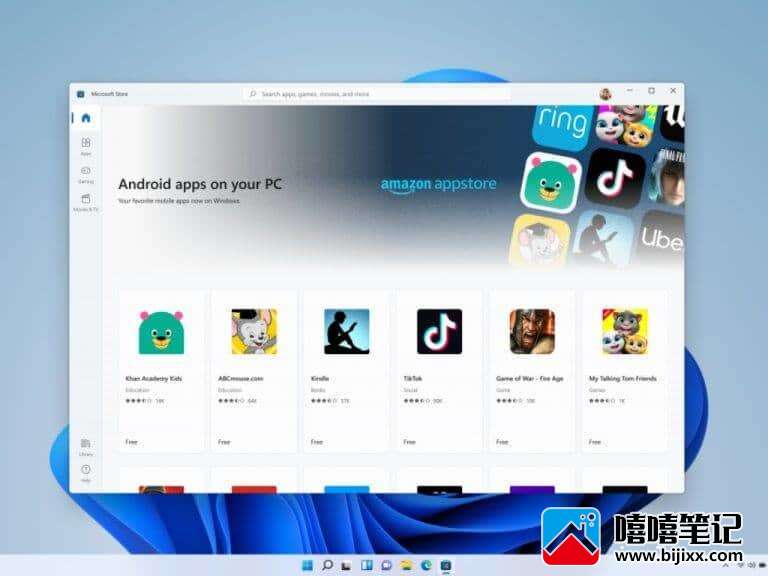
在开始任何事情之前,您需要考虑微软对在 Windows 11 中运行 Android 应用程序的要求。这些都是非常基本的。 在当前状态下,您需要成为 Windows 预览体验成员,并 在 Windows 预览体验成员计划的 Beta 分支 中注册了一台 Windows 11 PC。 这意味着您的 PC 需要满足 Windows 11 的最低系统要求。 其他要求如下。
您可能需要为 PC 的 BIOS/UEFI 启用虚拟化。 单击此处获取有关如何在您的 PC 上启用此功能的指南。Make sure you’re running Microsoft Store version 22110.1402.6.0 or higher. You can check for updates for Store by going to your Library and clicking the “Get updates” button.Your PCs’ region must be set to the U.S.您还需要有一个位于美国的亚马逊账户才能使用亚马逊应用商店。
满足这些要求后,您可以继续我们的指南。 微软提到它首先向 Beta 通道内部人员开放 Windows 11 中的 Android 应用程序,因为重点是“在现在发布的 Windows 11 版本上提供第一个预览版”。 如果你是 Dev Channel Windows Insider,则需要重置你的 PC 才能获得 Windows 11 Beta 版。此功能稍后会在 Dev Channel 中推出。
第 2 步:安装亚马逊应用商店
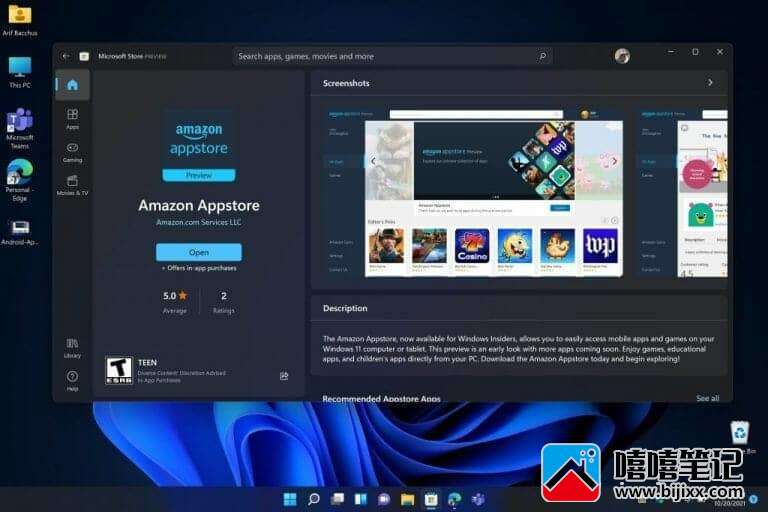
确认满足 Microsoft 的要求后,您可以在 Windows 11 中安装 Amazon App Store。为此,请在 Windows 11 的 Microsoft Store 中搜索它。它应该会出现。 如果没有,请尝试更新您的商店版本。 您也 可以点击这里 直接进入亚马逊应用商店。
安装 Amazon App Store 后,它应该会启动自己的设置。 安装程序将检查您的 PC 并在后台安装适用于 Android 的 Windows 子系统。 让这个过程完成。 这可能需要几分钟,具体取决于您 PC 的速度。
第 3 步:启动 Amazon App Store,并安装应用程序!
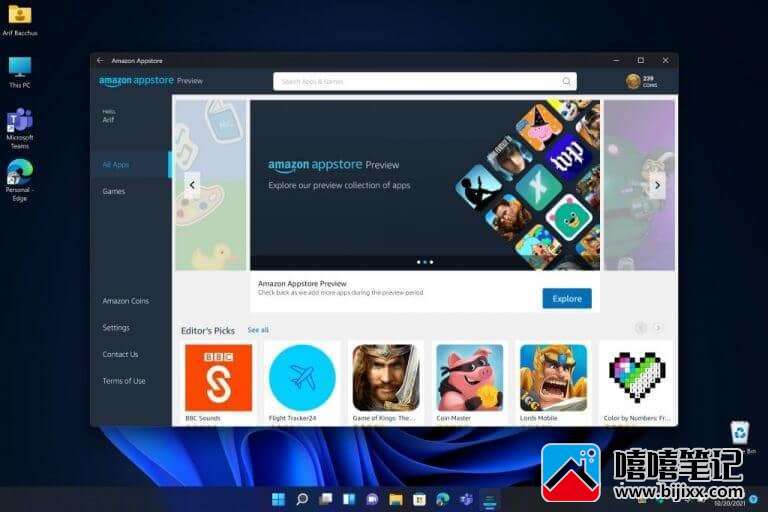
安装 Amazon App Store 后,您现在可以直接安装 Android 应用程序。 只需在 Amazon App Store 中搜索可用目录,或搜索您的应用程序。 您可以点击一个应用程序列表,然后点击 安装 按钮进行安装。 该应用程序将下载,您将能够通过转到“开始”菜单启动它。 目前,只有 50 款应用可供选择,但微软表示,更多应用正在开发中。
我们的快速印象
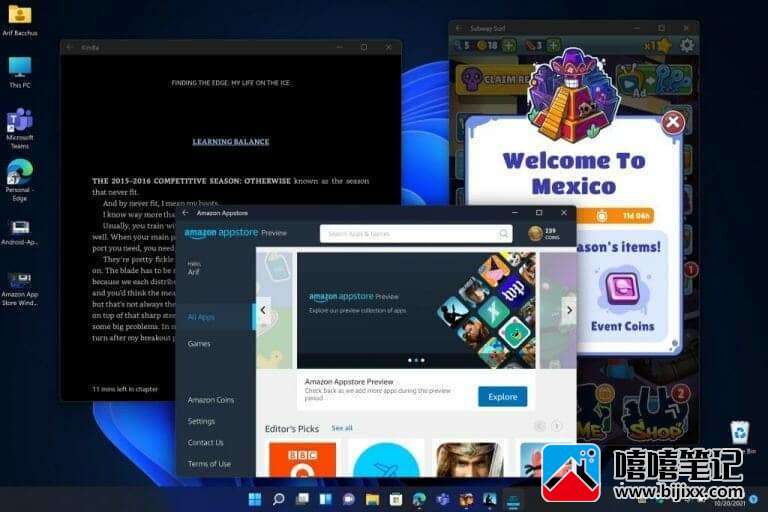
我们亲身体验了这种体验,很快就给我们留下了深刻的印象。 虽然当前选择的应用程序不是最好的,但可用的应用程序表现非常好。 我们尝试了 Kindle 应用程序以及 Subway Surf,并在后台使用其中一个。 这些应用程序没有锁定或冻结,但我们确实注意到适用于 Android 的 Windows 子系统正在使用大量内存。 在可用的 16GB 中,它接近 2GB。 不过,看到 Windows 可以处理和调整这些应用程序的大小和窗口仍然令人印象深刻,尤其是因为它在虚拟机和模拟下运行。
还有改进的空间,我们希望应用程序选择能够变得更好。 我们还希望能够旁加载亚马逊应用商店中不可用的其他 Android 应用程序。 许多人认为这是可能的,我们期待在未来的 Windows 11 中花更多时间使用 Android 应用程序,







